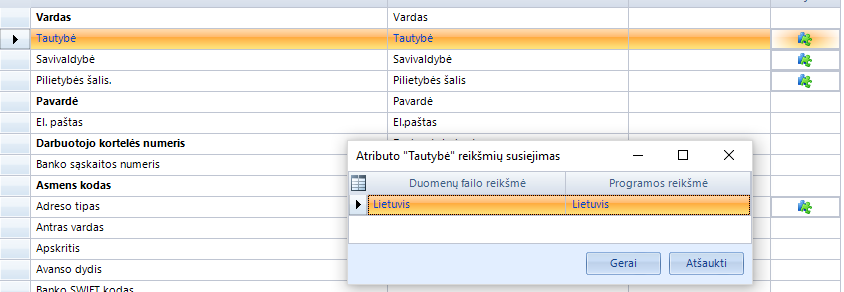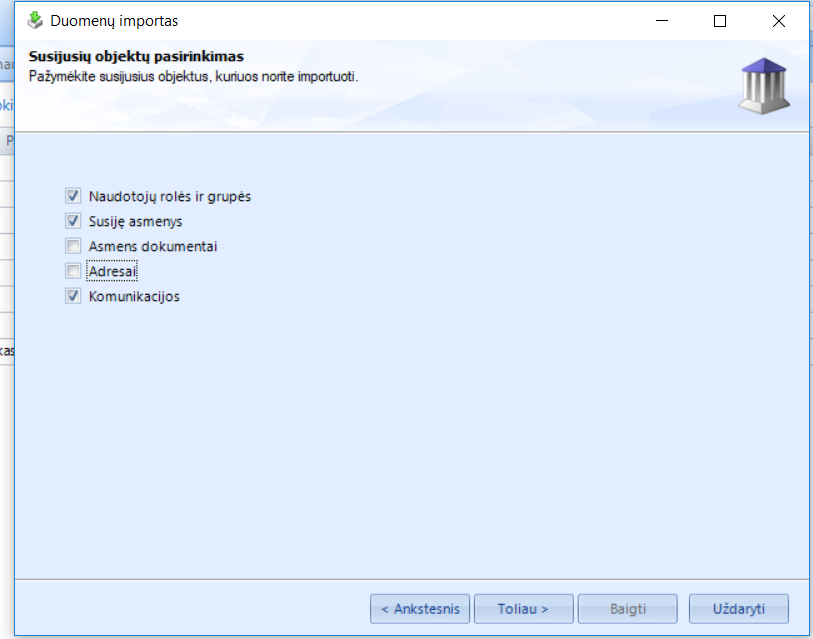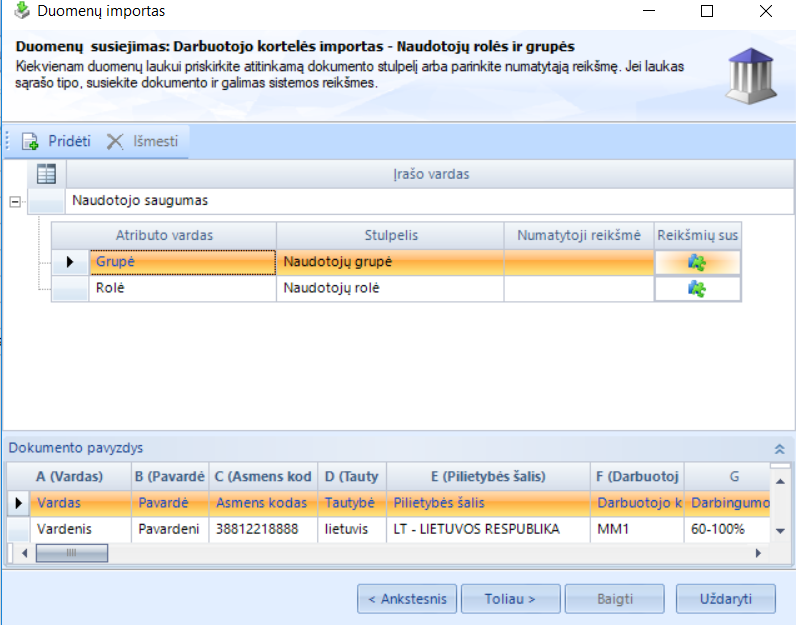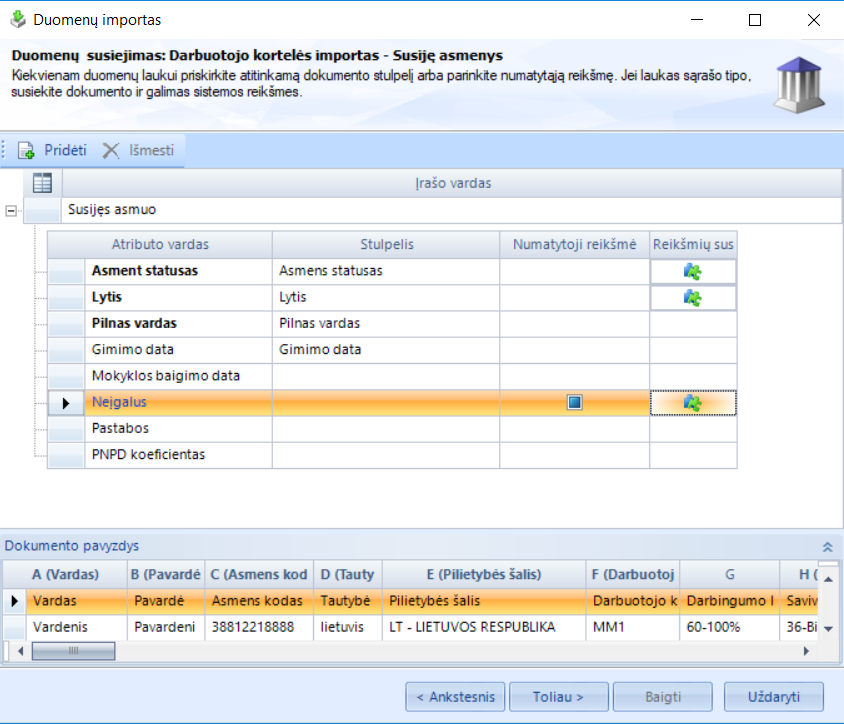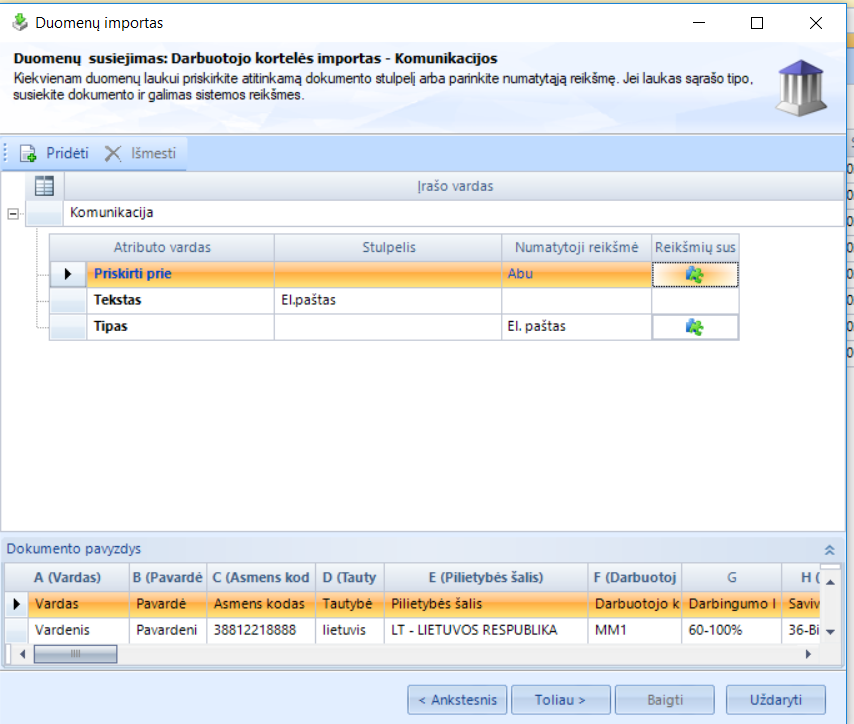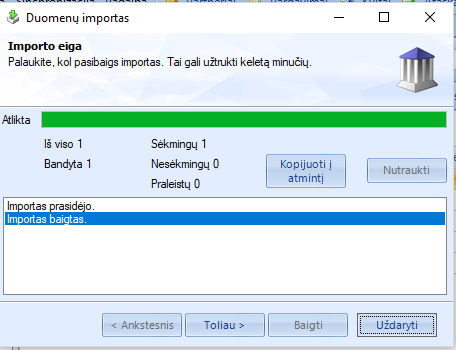Darbuotojo kortelės importas
1. Darbuotojų kortelių importas. Duomenų importas. Duomenys importuojami Personalas ir atlyginimai -> Darbuotojai -> Importuoti -> Importuoti darbuotojus. Šiuo importu suimportuosite: darbuotojo kortelę, darbuotojo vaikų informaciją (reikalinga mamadienių skaičiavimui), naudotojus. Importui reikalingą užpildyti failą rasite čia ![]()

2. Atvertoje lentelėje nurodykite:
Duomenų failas - pasirinkite užpildytą importo failą
Šablonas - jei importuojate pagal mūsų siūlomą importo failą - pasirinkite šabloną Darbuotojų importas
Jei importuojate pagal savo importo failą - Šablonas lauką praleiskite ir atlikite savo importo failo laukų susiejimą su sistemos laukais taip kaip tai aprašyta 1.4. punkte.
3. Sekančiame lauke nurodykite:
* Dokumento lapas -nurodomas excel lapas, iš kurio bus importuojami duomenys;
* Duomenų antraštės eilutė – excel eilutės numeris, kurioje yra stulpelių pavadinimai;
* Pirmoji importuojama eilutė – excel eilutės numeris, kur prasideda darbuotojų duomenys;
* Paskutinė importuojama eilutė – excel eilutės numeris, kur baigiasi duomenys.
Spauskite [Toliau].
4. Sistemos laukų ir importo failo susiejimas. Šis susiejimas reikalingas tam, kad importuojami Jūsų failo laukai turėtų atitiktį su sistemos laukais. Viršutiniame lange užpildykite skiltyje Stulpelis informacija taip kaip parodyta paveiksle žemiau. Jei pasirinkote mūsų sukurtą šabloną 1.2. punkte - šiame lange tik pasitikrinkite ar laukai susieti būtent taip kaip paveiksle bei ar visoms reikšmėms atlikti reikšmių susiejimai skiltyje Reikšmių susiejimas - paspauskite simbolį ir patikrinkite, ar visos eilutės turi atitiktį.
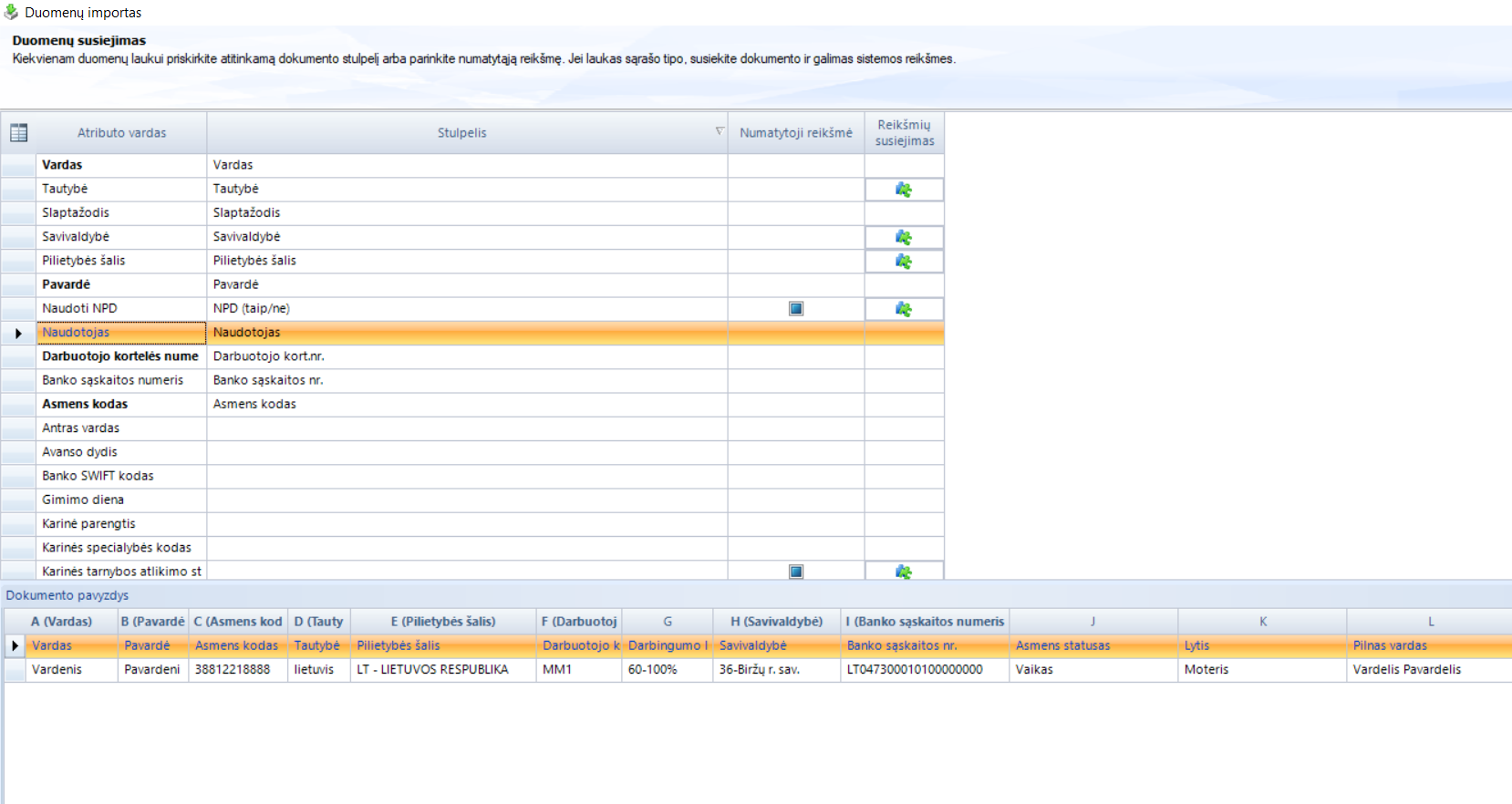
Atributų stulpelio eilutėje Tautybė (o vėliau Savivaldybė ir Pilietybės šalis NPD.) atverkite stulpelyje Reikšmių susiejimas esantį simbolį ir atsivėrusioje lentelėje nurodykite kokio duomenų failo lauko kokia reikšmė bus atitikmuo sistemoje. Susieję spauskite [Gerai]
Pvz.:
Atlikę susiejimą duomenų susiejimo lange spauskite [Toliau]
5. Sekančiame lange pasirinkite papildomą informaciją, kurią importuojate. Šiuo atveju tai bus Naudotojų rolės ir grupės, Susiję asmenys bei Komunikacija. Pažymėkite varneles ir spauskite [Toliau]
6. Atlikite naudotojo kūrimui reikalingų duomenų susiejimą taip kaip parodyta žemiau ir spauskite [Toliau].
7. Užpildykite susijusių asmenų importui reikalingą informaciją kaip parodyta lange žemiau ir spauskite [Toliau]
8. Nurodykite komunikacijos informaciją kaip parodyta paveiksle žemiau ir spauskite [Toliau].
9. Sistemoje prasidės duomenų importas. Pasibaigus importui matysite importo rezultatus.
Sėkmingų skaičius – tiek darbuotojų kortelių buvo sukurta sistemoje.
Nesėkmingų skaičius – tiek kortelių nebuvo perkelta į sistema. Pastabos dėl neperkeltų kortelių pateikiamos lentelės baltame fone.
Praleistų – tiek kortelių nebuvo importuota, nes rasti jų dublikatai sistemoje.
10. Atnaujinę darbuotojų paiešką matysite suimportuotus darbuotojus. Galite kiekvieną peržiūrėti, pakoreguoti pagal poreikį. Taip pat darbuotojo kortelė bus susieta su importo metu sukurtu naudotoju. Periodiniai mokėjimai, jei darbuotojas jų turi, bus importuojami kitoje dalyje.